今天和大家分享一下win10系统开机桌面全黑无法加载任务栏和桌面问题的解决方法,在使用win10系统的过程中经常不知道如何去解决win10系统开机桌面全黑无法加载任务栏和桌面的问题,有什么好的办法去解决win10系统开机桌面全黑无法加载任务栏和桌面呢?小编教你只需要1、首先试看看重新启动能否解决问题。 2、如果还不能解决的话,就点击键盘上面的Ctrl+Alt+del组合键,启动任务管理器就可以了;下面就是我给大家分享关于win10系统开机桌面全黑无法加载任务栏和桌面的详细步骤::
故障图:

1、首先试看看重新启动能否解决问题。

2、如果还不能解决的话,就点击键盘上面的Ctrl+Alt+del组合键,启动任务管理器;

3、然后点击任务管理器上方的“文件--创建新任务”,在框中输入regedit回车打开注册表编辑器;
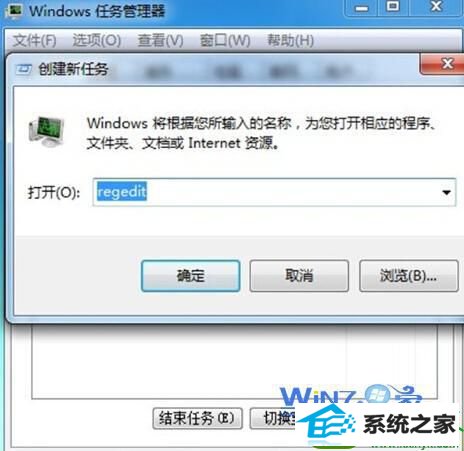
4、然后在注册表中依次展开到HKEY_LoCAL_MACHinEsoFTwAREMicrosoftwindows nTCurrentVersionwinlogon,在右侧窗口中找到“shell”这个值;
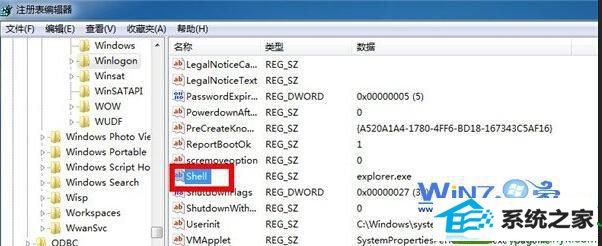
5、然后双击打开“shell”项,将其数据更改为explorer.exe,接着退出注册表编辑器,重启计算机就可以解决问题。

关于解决win10开机桌面全黑无法加载任务栏和桌面的方法就跟大家讲解到这里了,在开机的时候如果也遇到这样的故障的话就可以用上面的方法去试着解决看看吧,希望可以帮助你们解决问题哦
------分隔线------
- 相关系统
- Win10纯净版系统下载












